Bat Dosyası Hazırlamanın Kolay Yolu
Bat dosyası için her ne kadar devri geçmiştir deniliyorsa da işlerliğini hala, canlı şekilde devam ettiriyor. Zira ufacık bir kod parçası boyundan büyük işleri “Tak” diye hallediyor. Özellikle veri alış verişinde veya veri düzenleme işi yapan kimse için Bat dosyası vaz geçilmezdir.
- Bilgisayar açıldığında otomatik programı başlatabiliyor
- Dosya yedekleme işlemini pratik şekilde yapabiliyor
- Dosya isimlerini toplu olarak anında değiştirebiliyor
Teknoloji çok gelişti denmesine rağmen, hâlâ Milattan önce kullanılan X86 dosya tabanı kullanılıyor. Yani teknoloji gelinlik kız gibi süslenerek tekrar tarafımıza sunuluyor. Mevcut geliştiriliyor ancak bunun dışında yeni bir teknik henüz icat edilmedi.
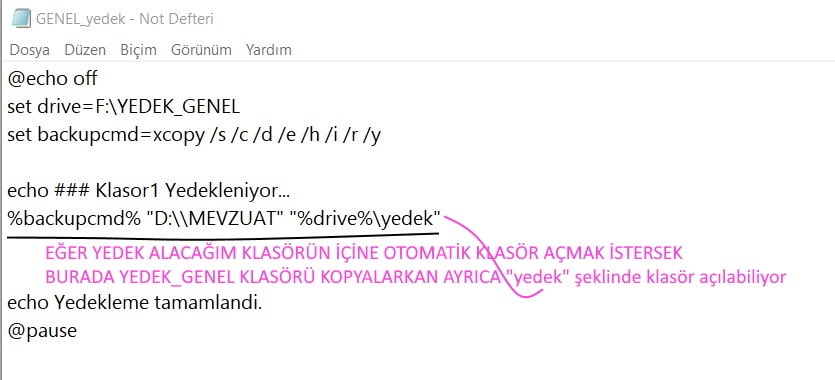
Bat dosyası DOS tabanlı, yani siyah ekran olarak algılanıyor ve bu yüzden uzak durulmaya çalışılıyor. Ancak bu kısa izahat ve örneklerle tabuyu yıkacağımızı düşünüyoruz.
BAT Dosyasını Nasıl Hazırlarız? Nasıl Kullanırız
BAT dosyası hazırlamak gayet basittir. Bilgisayarda masa üstünde Mouse ile sağ tıklayarak açacağımız boş bir metin belgesi ile hazırlarız. Açtığımız metin belgesine kod parçacıklarını yazıyoruz. Metin belgesini farklı kaydet dediğimizde isim kısmı varsayılan olarak geliyor. Bu durumda vermek istediğimiz ismi veriyoruz. İsmin sonuna (.) nokta koyarak “bat” yazdığımızda dosyamız hazır hale geliyor. Bu kadar basit bir işlemle kocaman işler yapabiliyoruz. Mesela yedekleme yapmak için hazırladığımız dosyanın ismi “yedek.bat” şeklinde yazabiliriz. Oluşan BAT uzantılı dosyayı çalıştırdığımızda veri işlemeye başlıyor.
Yazıyı kaleme almamızın sebebini de kısaca izah edeyim. Bilgisayar teknisyeni yeni bilgisayar ayarını yaparken, eski bilgisayardaki verileri yeni bilgisayara aldı. Yaklaşık üç saat süren yedekleme işlemi dikkatimi çekti. Yaklaşık 110 GB büyüklüğündeki verinin yedeklenmesi bu kadar sürmemeliydi. Zira sık sık verileri BAT Dosyası ile yedeklediğim için sistemin işlemesini de biliyordum. Çok önceleri hazırladığım ve sürekli kullandığım “.bat” uzantılı dosya ile aynı verileri denemek için ben de kopyaladım. Yaklaşık 25 dakika sürdü. Hem de el sürmeden. Oysa ki kopyala, yapıştır mantığı ile dosya yedekleme de zaman zaman sorun yaşanabiliyor.
- Açık dosya varsa, işlem uyarı veriyor
- Gizli dosyalar kopyalanmıyor
- Bilgisayarın hafızasında yedeklenen dosyanın “.old” gibi geçici dosyası varsa “Yeniden Dene” hatası oluyor
Bu ve buna benzer hatalar yedekleme süresini uzattığı gibi, işlem yapılırken başında da durmanızı gerektiriyor. Oysa ki hazırlanan basit bir yedekleme bat dosyası ile bilgisayarın başında beklemeden işleminizi yapabiliyorsunuz. Biz de bu artıları düşünerek genel ve günlük yedek dosya alınabilmesi için iki BAT çalışma dosası hazırladık. Dosyanın üzerinde sürücü ve klasör ismini değiştirerek sorunsuz kullanabilirsiniz. Ayrıca dikkat edilmesi gereken püf noktaları da kısaca yazımıza ekledik.
BAT Uzantılı Dosyayı Birlikte Düzenleyelim
BAT uzantılı dosyamızı birlikte hazırlamaya başlayalım. Öncelikle aşağıda verdiğimiz örneği inceleyebiliriz. Bat dosyası ile yedekleme işlemine örneğimizle başlayalım.
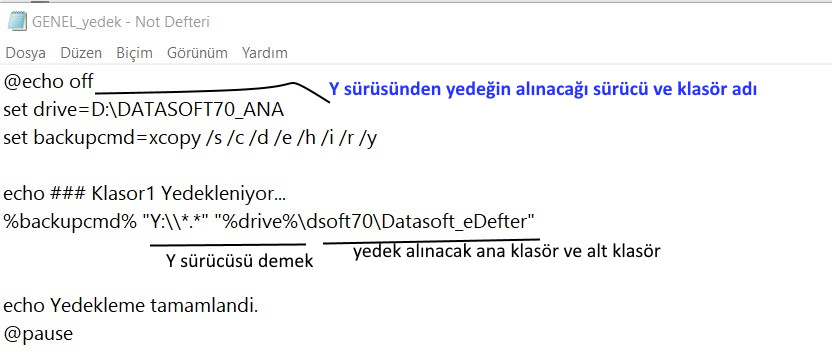
Yukarıdaki örneğimizde yedek nasıl alınır sorusunun cevabını bulabiliriz. Örneğimizde “Y” sürücüsündeki “dsoft70” klasörünün içinde bulunan “Datasoft_eDefter” adlı klasör kopyalanıyor. Kopyalanan dosya “D” sürücüsündeki “DATASOFT70_ANA” klasörüne yapıştırıyor. BAT komutunda xcopy komutundan sonra kullanılan harfleri tek tek açıklamaya gerek yoktur. Zira genel manada gizli dosyaları, sistem dosyaları gibi işlemi yarım bırakacak olasılıkları ortadan kaldırıyor. Elbette sürücü harfi ve klasör isimlerini kendi durumumuza göre değiştirebiliriz. Ama ana şablon sabittir. Bu şekilde hazırlayacağımız basit “BAT” dosyası ile kolay bir yedekleme yapabiliriz. Genel yedekleme yaparken bu komutu kullanabiliriz. Bunun yanında günlük yedek almak istediğimiz dosyada olabilir bu durumda ise farklı bir komut dosyası hazırlayabiliriz. Unutmayınız ki genel yedekleme yapıldığında ana dizindeki değişiklikler yeni dizine kopyalanıyor. Bu şekilde ilk yedekleme uzun sürse de sonraki yedekler sadece değişen bilgiyi alacağı için daha kısa sürecektir.
Günlük yedek dosya yedeklemesi için kullanabileceğimiz BAT komut dosyası da kısaca izah edelim.

Örneğimiz de “D” sürücüsündeki “MEVZUAT” klasörünü, “F:” sürücüsündeki “YEDEK_GUNLUK” klasörünün içindeki “MEVZUAT” klasörüne kopyalıyor. Ancak kopyalama işlemini yaparken mevcut klasörün içine o günün tarihini gösteren bir klasör açarak kopyalıyor. Zamanla biriken klasörleri ihtiyaç halinde silebiliriz. Zira her yeni alınan yedek, bir öncekini de kapsadığı için zamanla gereksiz hale geliyor. Buradaki amaç günlük işlemlerde hata veya ayar bozukluğu olduğunda ilgili tarihin yedeğine ulaşabilmemiz içindir.
Bunun yanında yedekleme dışında farklı çalışmalarda yapılabiliyor. Vergi numarası ile inen dosyaları isme çevirebiliriz. Klasörün içindeki dosyaları isim olarak listeleyebiliriz. Bir çok işlem yapabileceğimiz çalışmayız sayfamızı güncelledikçe ilave edeceğiz.
BAT DOSYASI
Bat dosyası Windows komutlarıyla işi toplu şekilde yaptıracağımız basit bir kodlamadır. Pek çok komut dosyası olmasına rağmen, ev kullanıcıları bir kaç komutla iktifa eder. Bu dosya yapısı exe dosyası gibi işlem görür. Daha açık ifade ile bir kaç komutu Bat dosyasının içine koyarak exe dosyası gibi çalışmasını sağlayabiliriz. Bat dosyası maalesef Türkçe karakterleri ve kelime arasındaki boşlukları tanımaz. Bu nedenle Türkçe harf kullanmayıp iki kelimeyi “_” ile birleştirmemiz gerekiyor.





